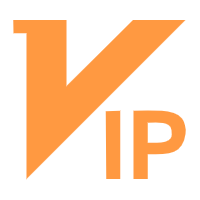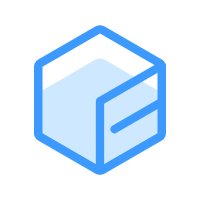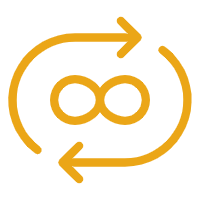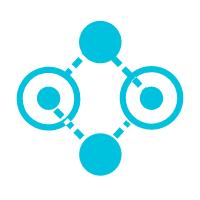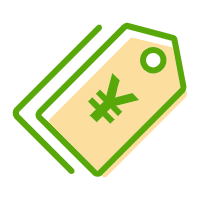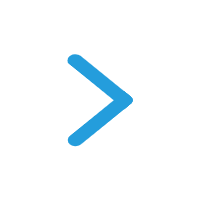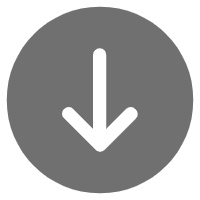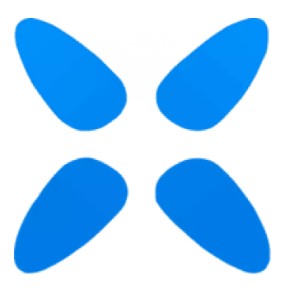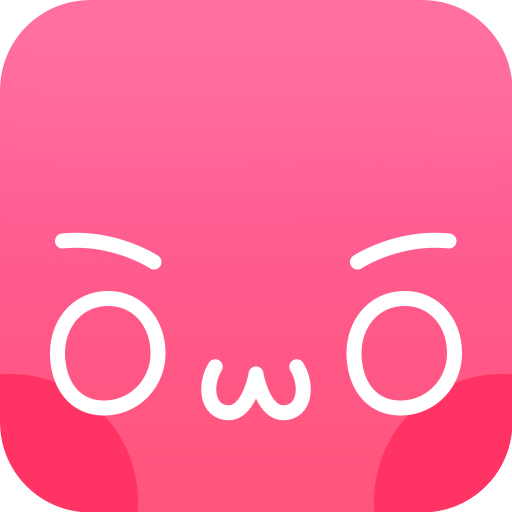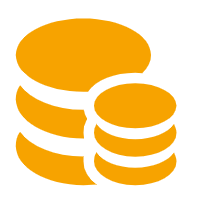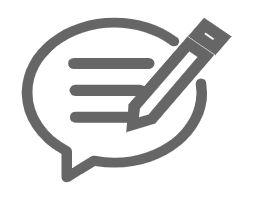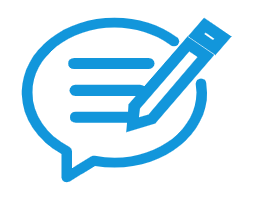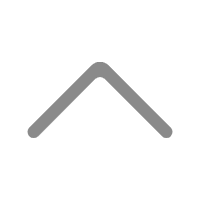ShanaEncoder是一款韩国版的视频压制工具,官方已经出了中文版本,由果核剥壳增强,制作成了绿色便携版本。 界面简单友好,Media Coder的功能, ShanaEncoder一样能实现,却只要简单的操作。
特点:极致速度,默认使用veryfast模式就可以得到非常好的效果!
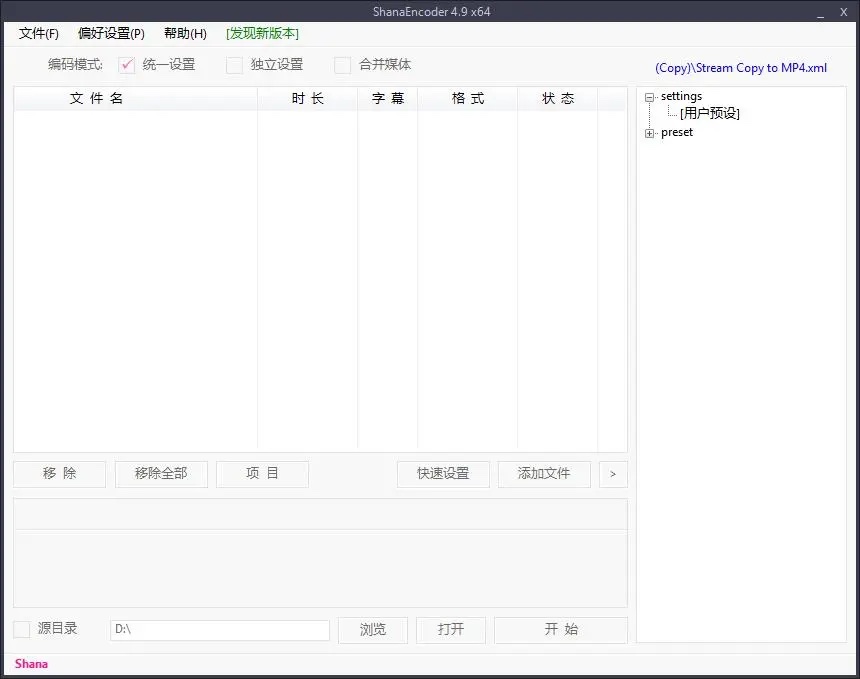
用途1.视频混流
在Bilibili下载的视频大部分是以flv格式为主,或以IDM解析的m3u8链接下载的文件是以TS格式,当然常规用PC播放是没有问题,倘若作为视频素材用来视频剪辑,PR是无法支持flv格式视频文件,还有一些MKV文件(PR2019支持标准AVC MKV文件)。可能有一些门外汉用格式工厂去转码,如果这个视频时长2小时1080P级别的视频,i7-8700可能需要1个半小时的时间花费用来转码,且再次压缩会造成视频画质下降。
那么视频混流就可以高速完成这项工作,在不损失画质的情况下,操作方式1:在ShanaEncoder中在preset(预设)当中选择Copy,选择Streaming Copy to MP4,就可以完成。操作方式2:自定义混流,比如我们下载的MKV文件里面封装的是AC3、PCM音频,那么运用方式1就不可行了,我们需要运用编码+复制的方式。第一步选择快速设置(快捷键F6)——文件格式MP4——第一个编码器选择复制(视频流),第二个编码器选择AAC,以前参数根据需求来定义,建议参数:LC——>192K,声道可以不用选择——>确定。
主界面右键:选择分割/修剪可以剪辑自己想要片段然后再混流,但我不建议这样子做,可能会出现音画不同的问题。
用途2.视频合并
在我们遇到视频需要合并的时候可以用这个功能来达到我们的目的,建议用相同视频参数的情况下使用,如:视频分辨率、视频帧率、视频码率、音频码率、视频编码、音频编码、色彩空间、视频等级等等。操作方式:主界面选择合并模式——添加视频文件——开始合并,就可以啦。
用途3.视频转码(Bilibili不二压转码)
不用多说,这款软件主打还是编码这块,相比MeGUI和小丸工具箱来说ShanaEncoder支持GPU转码,在硬件能力比较差的情况下能够使你的工作效率提高,对于我自身来说我显卡编码和CPU编码速度都差不多,我会优先选择CPU编码,CPU编码在低码率的过程中优势比较明显,显卡编码速度快是以牺牲画质和压缩率来作为代价的(Up主:i7-8700/1050ti)。当然可以根据自己的需求选择。
在参数设置中,选择H264为CPU编码,选择H264AMF为AMD显卡编码,选择H264NVENC为N卡编码,选择H264QSV为Inter核显编码。
我们以CPU编码为例,以下CRF、CQP、ABR不做介绍,大家可以查阅相关资料了解其中含义,我们直接选择ABR模式(平均码率)视频码率设置在5500-5800Kbps之间,帧速率默认,如果你转码TS 1080i文件做双倍帧率处理,可以设置为59.94,可以选择2pass,2pass相对来说编码出来的成品优于1pass的,可能我们无法观测到那种细微的差距。CFR模式可开启可不开启,如果你有这种强迫症可以开始CFR模式,OpenCL是显卡加速这个根据自己的需求而定。关键帧也叫作I帧,视频的编码是按照“组”来进行的,每一个组叫作GOP,如果必要时,数值设定不宜过大,一般视频没有这方面的要求。选择配置进入到高级选项配置文件选择High(这年头基本上是high级别),级别建议选择4.1及以上,60帧视频必须要高于4.2,4K视频建议5.1级别,由于B站不支持更高级别参数,建议使用4.1&4.2.预设设置 medium即可,如果你硬件足够强大可以选择Slower或者VerySlower.调整参数可以根据运用场合进行选择即可。进入到启用更多可以对H264参数深入的设置,如Reference Frames,设置5Frame、9Frame,数值越大编码越慢,质量越高,建议4Frame、5Frame即可。如果你是设置CRF模式,不想被因码率过大导致被二压,可以在RateControl当中设置VBV大小,建议参数:BufSize设置为5600,VBVMaximum设置为19000kbps,AQ为初始值为1,可以设置0.9(数值越小,编码速度越慢,质量越高),建议保持不变,除非你有更高的要求。其他参数太多,还有些内容up自己也不是很懂,所以不做说明了。回到图像尺寸,一般不勾选,如果你从4K转换成1080P可以勾选这一选项进行尺寸设置。音频编码在上方混流当中提到过,所以在这不再做说明了,基本上不二压按这个参数不会错的。
用途4.视频处理
如果你想将1080i 29.976fps视频处理成59.94的视频,在图形/字幕当中,选择转换为逐行扫描,并勾选双倍帧率即可。色调、EQ、模糊与一般不会设置,如果有这方面的需求,最好有这方面的经验去使用,不然不建议使用。如果你想嵌入字幕的话,记住视频与字幕文件名必须一致,在同一个文件夹中,否则无法启用字幕,字幕可以启用ASS字幕效果,这一点是很方便的,字幕制作者的福音,如果你是SRT字幕,里面可以设置相关的样式,字幕类型里面有详细的参数说明。如果你有加水印的需求,可以在其他菜单里面进行设置——>Logo设置——>启用Logo——>设置(其他参数,根据自己需求而定)。注意:混流是不会将logo压缩进去的。在软件下方有文字说明。 作者:KPOPzone https://www.bilibili.com/read/cv5031876 出处:bilibili